Како прилагодити окно са детаљима у оперативном систему Виндовс 10
Када изаберете датотеку у Филе Екплорер-у, она приказује нека својства у окну са детаљима као што су датум, величина и доступност ван мреже. Када се изабере програм ЕКСЕ или ДЛЛ, он приказује неке друге информације. У овом чланку ћемо видети како да окно са детаљима у Филе Екплорер-у у оперативном систему Виндовс 10 приказује више корисних информација и како се може прилагодити.
Реклама
Све што је доле описано радиће у оперативном систему Виндовс Виста, Виндовс 7, Виндовс 8/8.1 и Виндовс 10. Ево како можете прилагодити својства која су тамо приказана.
Напомена: Окно са детаљима је подразумевано онемогућено, тако да ћете можда морати прво да га омогућите. Погледајте следећи чланак.
Како омогућити окно са детаљима у оперативном систему Виндовс 10
За сваки регистровани тип датотеке у Виндовс-у, информације које се приказују у окну са детаљима могу се навести у Регистри. Користећи једноставно подешавање регистра, могуће је прилагодити информације тамо и додати/уклонити жељене уносе.
Да бисте прилагодили окно са детаљима у оперативном систему Виндовс 10, урадите следеће.
- Отвори Уредник регистра.
- Идите на следећи пут:
ХКЕИ_ЦЛАССЕС_РООТ\. екстензија датотеке
Замените део „.филе екстензија“ жељеном екстензијом датотеке за коју желите да прилагодите окно са детаљима. На пример, идите на кључ
ХКЕИ_ЦЛАССЕС_РООТ\.еке
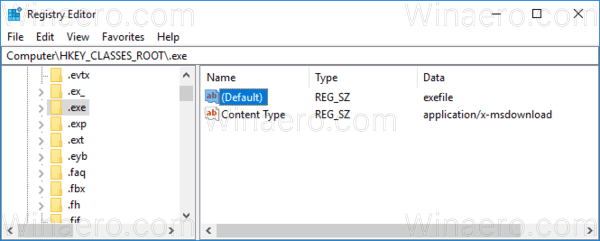
- Са десне стране видите вредност подразумеваног параметра. У мом случају, то је "екефиле".
- Сада идите на кључ:
ХКЕИ_ЦЛАССЕС_РООТ\екефиле
Уместо екефиле-а, требало би да користите вредност коју сте добили из претходног корака.
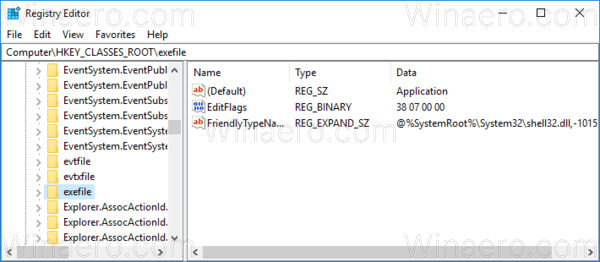
- Овде креирајте или измените вредност низа под називом ПревиевДетаилс.
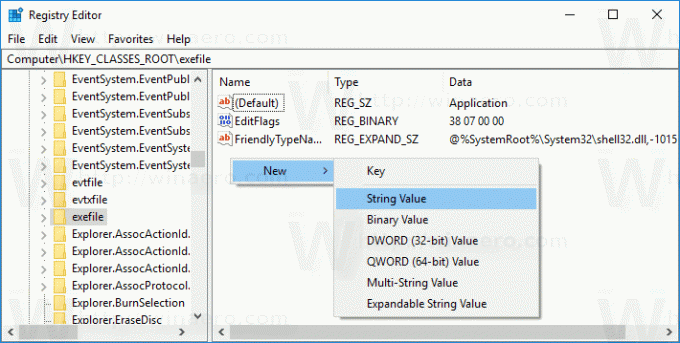 Подесите његове податке о вредности на следећу вредност (ово можете да копирате и налепите у податке вредности ПревиевДетаилс):
Подесите његове податке о вредности на следећу вредност (ово можете да копирате и налепите у податке вредности ПревиевДетаилс):проп: Систем. ИтемНамеДисплаи; Систем. ИтемТипеТект; Систем. ИтемФолдерПатхДисплаи; Систем. Величина; Систем. ДатеЦреатед; Систем. Датум измене; Систем. ФилеАттрибутесСистем. ФилеОвнер; Систем. ФилеАттрибутес;*Систем. ОффлинеАваилабилити;*Систем. ОффлинеСтатус;*Систем. Дели са
Погледајте следећи снимак екрана:
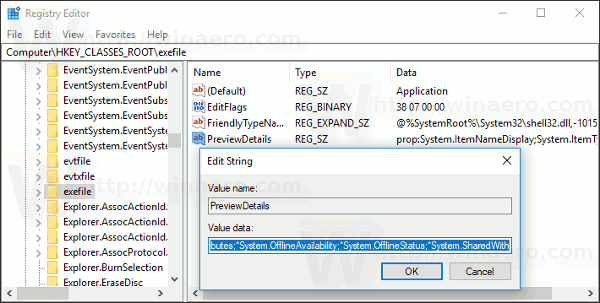
Сада притисните Ф5 у Филе Екплорер-у и изаберите неку датотеку.
Пре него што:
После:
Као што видите, окно Детаљи сада приказује много више корисних информација као што су датуми и атрибути датотеке.
Напомена: Да бисте вратили подразумеване вредности, избришите вредност ПревиевДетаилс.
Тхе проп: Систем.* вредности су део системских метаподатака, што је у потпуности описано на МСДН-у. То је веома дуга листа. Након што га прочитате, можете дефинисати која својства тачно желите да видите.
Свака вредност проп: разрешава појединачно својство, познато и као метаподаци, из система Виндовс својстава које се може подесити за датотеке, фасцикле и друге објекте система датотека. Можете добити комплетну листу вредности проп: на следећој МСДН страници:
У нашем случају користимо следећа својства:
Систем. ИтемНамеДисплаи - име датотеке.
Систем. ИтемТипеТект - опис типа датотеке прилагођен кориснику.
Систем. ИтемФолдерПатхДисплаи - пуна путања до фасцикле која садржи ову датотеку.
Систем. Величина - величина датотеке.
Систем. ДатеЦреатед - датум када је датотека креирана.
Систем. ДатеМодифиед - датум последње измене.
Систем. ФилеАттрибутесСистем. ФилеОвнер - кориснички налог који је постављен као власник ове датотеке.
Систем. ФилеАттрибутес - атрибути датотеке.
Овде можете преузети датотеке регистра да бисте испробали овај трик у свом оперативном систему без уређивања регистра. Укључено је подешавање поништавања:
Преузмите датотеке регистра
Исти метод се може користити за прилагодите описе алата. Такође, можете да прикажете окно са детаљима верзија апликације и друга својства.
То је то.

